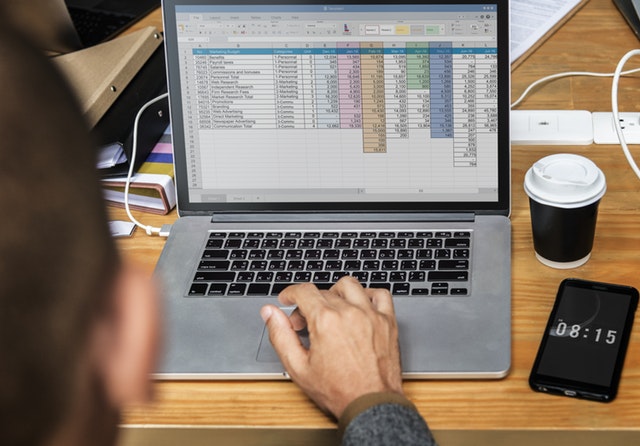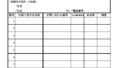EXCELの条件付き書式機能、便利な一方で関数の設定がややこしく、結局設定できないまま困ってしまうということがあります。
MOSエキスパート試験でも出題頻度が高く、実務で使う機会も多い条件付き書式機能について、私がつまづいたポイントを記録します。
目次
関数の前に「=」を入れる
基本的なことですが、私はよく忘れます。「1文字目に=を打ち込む」と覚えちゃいましょう。
レコード(行)全体を強調表示したいときは、「列絶対参照を入れる」
例えば性別が「女」となっている顧客のレコード(行)自体を塗りつぶしたい場合、数式の設定は以下の通りとなります。
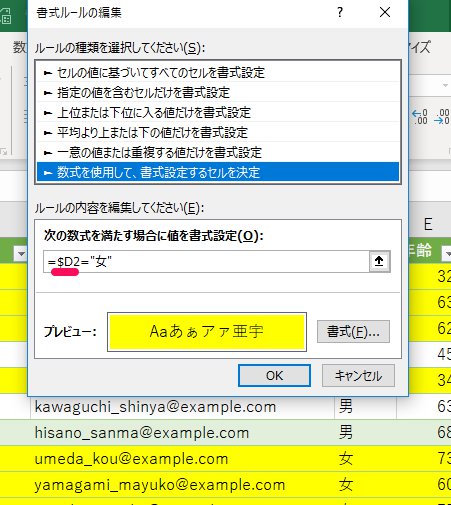
行に効力を出すために列絶対参照をつけているということがポイント。
絶対参照とは、参照方向を固定する機能をいいます。具体的には「=D2」の文字列上で、「F4」を押すことによって、絶対($D$2)→行(D$2)→列($D2) の順に設定できます。
絶対参照がついていない関数の入ったセルをコピペすると、参照方向が上下左右にずれて計算が合わなかったりエラーがでます。
・絶対($D$2)……行列両方を固定。上下左右どちらにもずれなくなる。
・行(D$2) ……行方向を固定。上下にずれなくなる。
・列($D2) ……列方向を固定。左右にずれなくなる。
条件付き書式の設定画面における列絶対参照は少し違う意味があって、「D2(
条件を判定するセル )が条件を満たすときは、書式の効果を他の列にも及ぼす」となります。わかりにくい( ゚∀゚)
数式に入れられないもの
%……「 条件判定セルが90%以上の場合、セルに色を塗る」といった場合、数式には「=A1/B1>=0.9」と入力しなくてはならず、0.9を90%と書くことができません。
時間…「条件判定セルが10時より後の場合、行に色を塗る」といった場合、「=HOUR($A2)>10」といった形で、時間や日付を整数に直さなければなりません。HOUR関数、MINUTE関数、日付であればYEAR関数などを使います。
まとめ
特に列絶対参照はつまづきやすいポイントです。これは覚えてしまいましょう。
条件付き書式の数式入力画面は、関数のガイドが表示されないので、関数に不安がある場合はどこか別のセルに数式を打ち込んでからコピペするのもありです。
そのときには最初の=を忘れないように。